

|
本站电脑知识提供应用软件知识,计算机网络软件知识,计算机系统工具知识,电脑配置知识,电脑故障排除和电脑常识大全,帮助您更好的学习电脑!不为别的,只因有共同的爱好,为软件和互联网发展出一分力! 应用场景 下图为一个名为"图片"的文件夹,文件夹中有两张格式不同的熊猫图片,但是目前两张图片的文件扩展名均被隐藏,我们要怎样将扩展名显示出来方便查看呢? 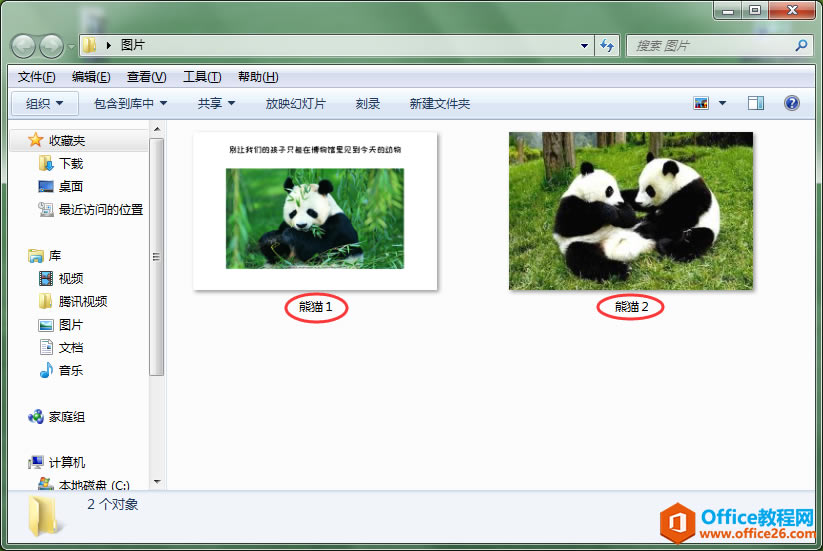 ? ?操作步骤(以win7系统为例) 1、在熊猫图片所在的文件夹窗口中,点击左上方的"组织"按钮,在下拉列表中点击"文件夹和搜索选项"。 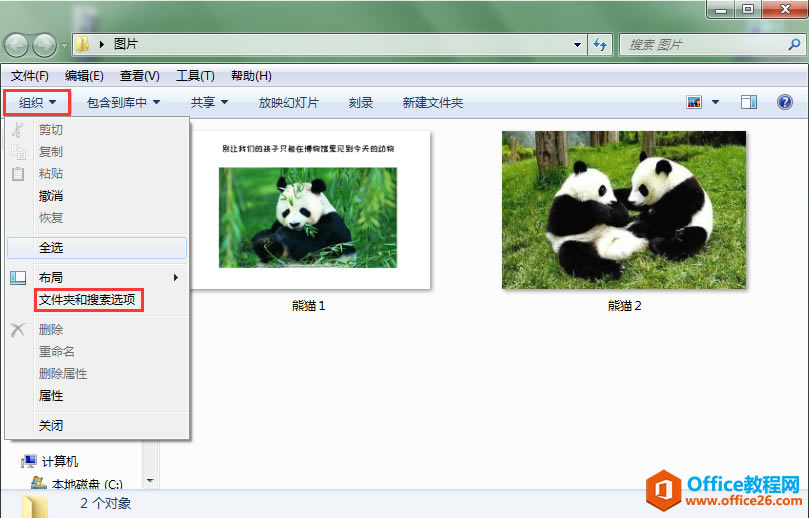 ? ?2、在打开的"文件夹选项"对话框中,切换到"查看"选项卡,在"高级设置"下将右侧的滑块向下滚动,找到"隐藏已知文件类型的扩展名",将其前面选框中的对勾"√"取消,最后单击"确定"按钮。 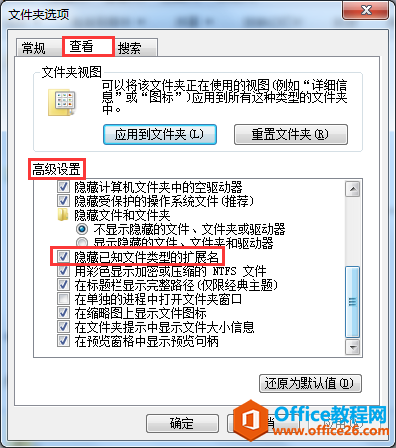 ? ?3、返回文件夹窗口,可见两张熊猫图片的名称后面都显示出了扩展名,第一张扩展名为“.png”,第二张扩展名为“.jpg”。 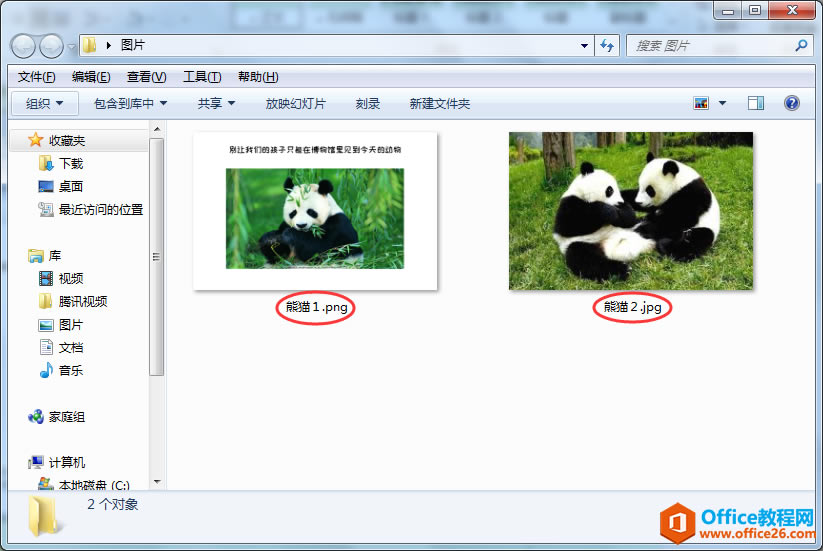 ? ?小提示 如果要显示其他类型文件的扩展名,如word、excel、ppt等,操作方法也是一样的。 学习教程快速掌握从入门到精通的电脑知识。 |
温馨提示:喜欢本站的话,请收藏一下本站!